こんにちは、こんばんは。ゆうのです!
今回はiPadでブルーライトカットをする方法を解説していこうと思います。
長時間iPadを使って勉強している医学生だからこそ少しでも目が疲れにくように設定して快適に勉強できるようにしていきましょう。
この記事でできるようになること
この記事を読むことで
- ブルーライトカット(Night Shift)を使える
- 一度設定してしまえばずっとオンになるようにする
この2つができるようになります。
説明も2つに分けてやっていこうと思うので気軽に見ていってください。
iPadの設定
Night Shiftを使えるようになる
そもそもNight Shiftとはなんぞやという方のために簡単に説明を。
Night Shiftでは、日が暮れるとディスプレイの色が自動的にカラースペクトラムの一番暖かい色に変更されます。これは、夜よく眠るのに役に立つ可能性があります。
iPad内の設定より
iPadの中ではこのように説明されています。説明文を読んだ感じと、実際に設定した感じから見るとAndroidやWindows等にある「ブルーライトカットモード」とほぼ同じものだと感じています。
要するに、青っぽい光をカットして目に優しくするよ!というものです。
コントロールパネルを開く
まずはコントロールパネルを開きます。コントロールパネルは画面の右上から下にスワイプすると開くことができます。
明るさ調整のバーをロングタップする
明るさ調整のバーをロングタップ(長押し)してみてください。すると画面に関する少し詳しい設定の画面になると思います。
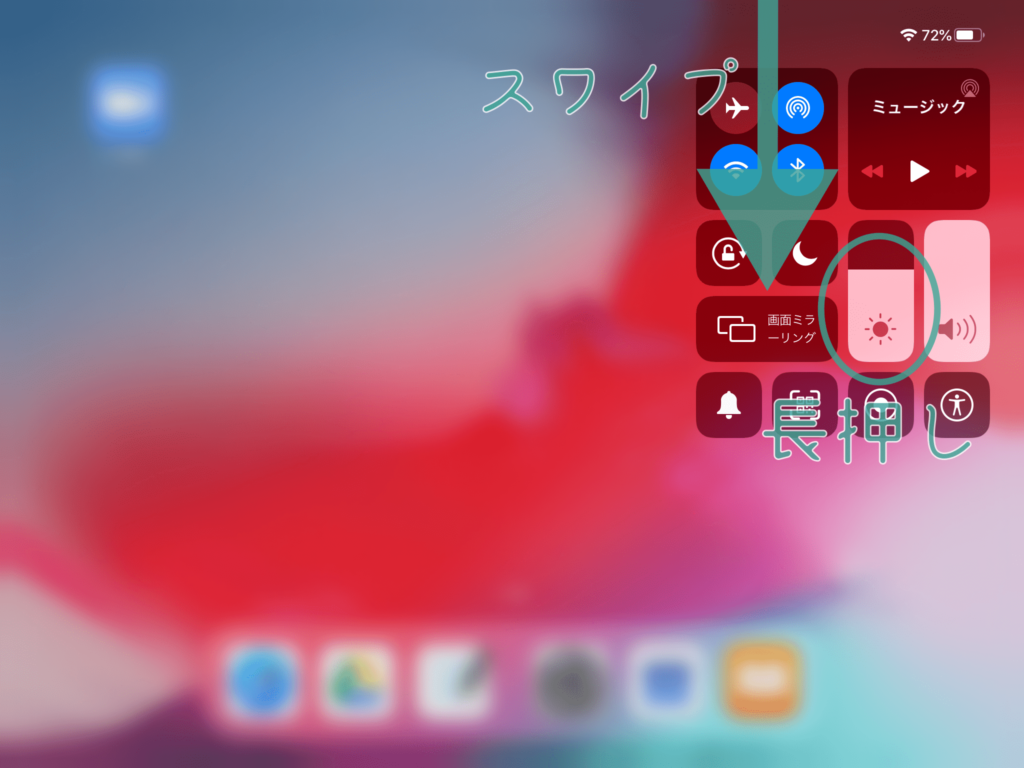
Night Shiftをオンにする
画面に「Night Shift オフ」と表示されていると思うのでタップしてオンにしてみましょう。うまくいくと画面が全体的にオレンジ色っぽくなっているはずです。
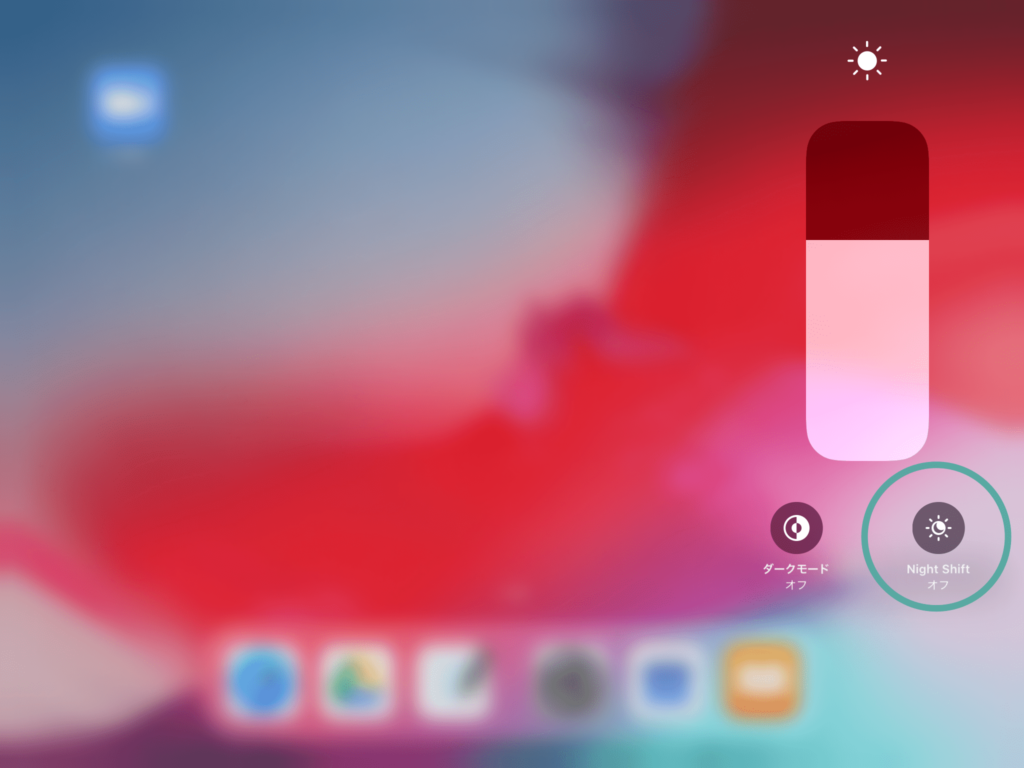
とりあえずはこれでNight Shiftをオンにすることができましたね。
Night Shiftの強さを変更してみる
少しNight Shiftの強さ(オレンジ色っぽさの強さ)を好みの強さに変更してみましょう。
「設定」から「画面表示と明るさ」を選んで、その中の「Night Shift」を開きます。
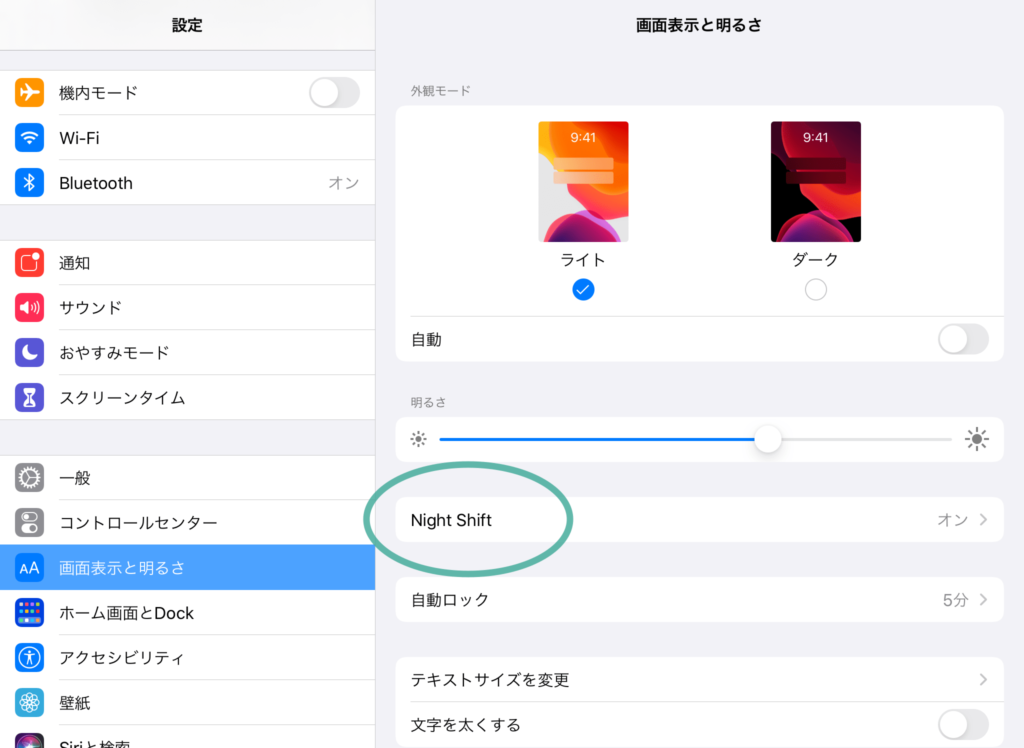
開いたら「色温度」を動かして好みの色に変更してみましょう。
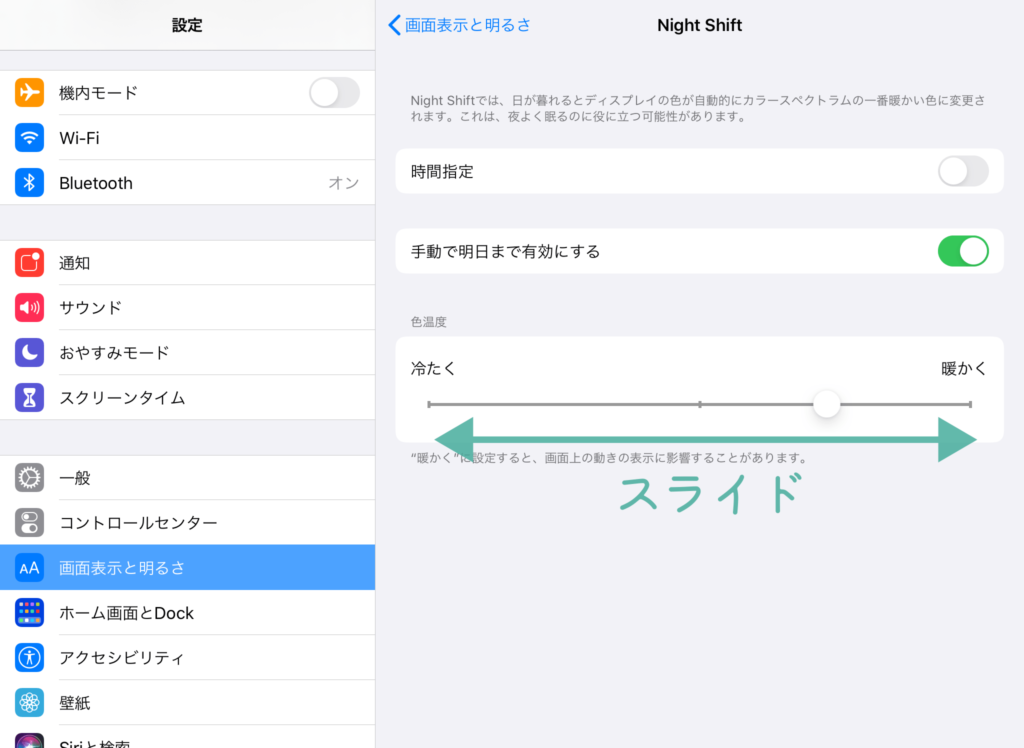
これでとりあえずNight Shiftの設定は完了です。
常時オン状態にする
ここまでの設定だとNight Shiftは次の日にオフになってしまいます。
毎回オフになる度にオンにするのは少しめんどくさいですよね。なのでいつでもオン状態になるように設定してみましょう。
時間指定をオンにして変更する
先ほどのNight Shiftの設定の画面で「時間指定」をオンにしてみましょう。すると「開始 終了」と書かれた部分が現れるので、それをタップして変更します。
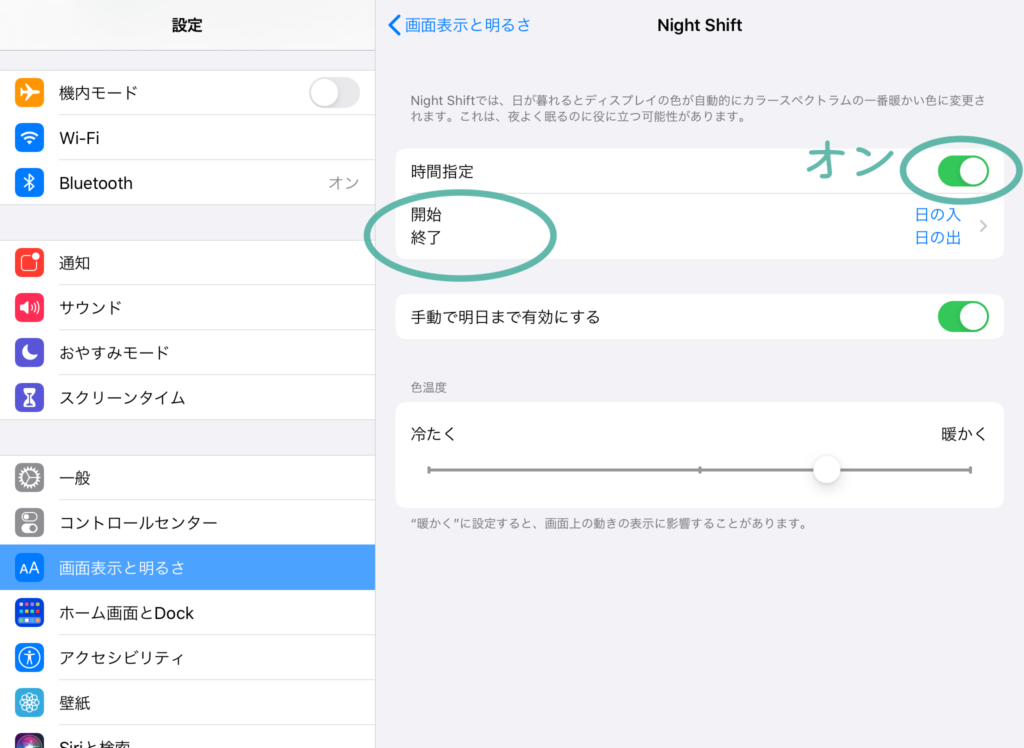
カスタムスケジュールを変更する
スケジュールを自動化の項目は「日の入りから日の出まで」と「カスタムスケジュール」の2つがありますが、カスタムスケジュールにします。
その下でオンにする時間とオフにする時間を設定できます。下の写真のように1分ずらして設定するのがおすすめです。
どちらも同じ時間にしてしまうと、Night Shiftはずっとオフのままです。
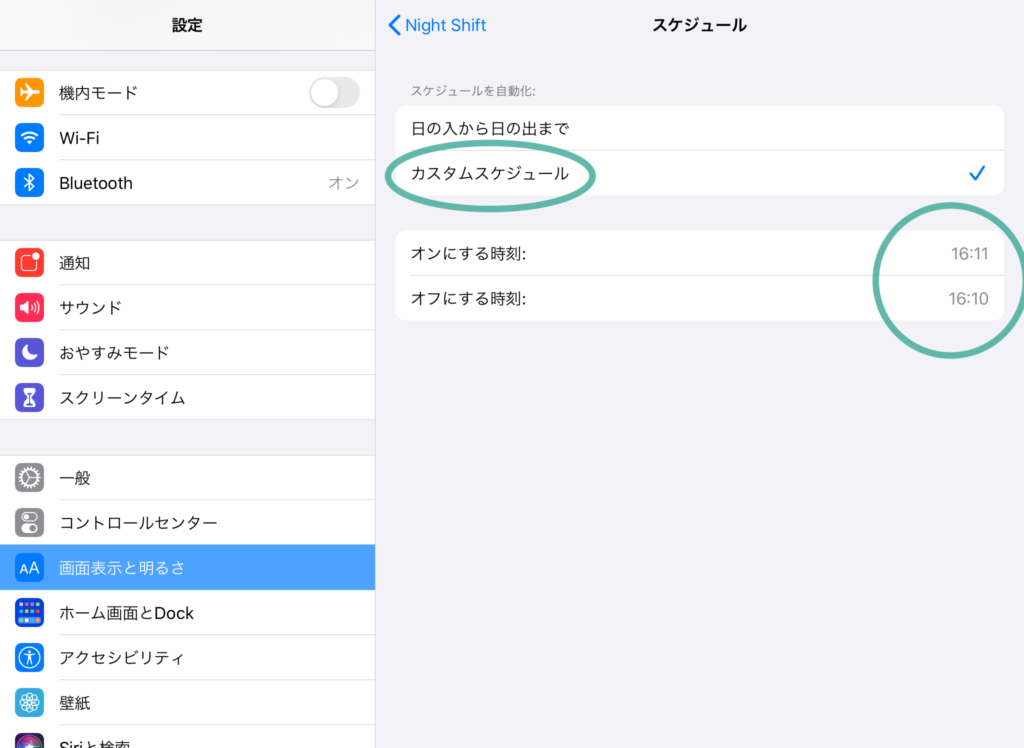
まとめ
いかがでしたか?無事にNight Shiftを設定してブルーライトをカットすることができたでしょうか?
カスタムスケジュールの設定を使えば好きな時間だけオンにすることもできるのでぜひアレンジして使ってみてください!
Night Shiftをオンにしていても赤シート機能は使うことができます。赤シート機能って?という方はこちらの記事も読んでみてくださいね。
ゆうの
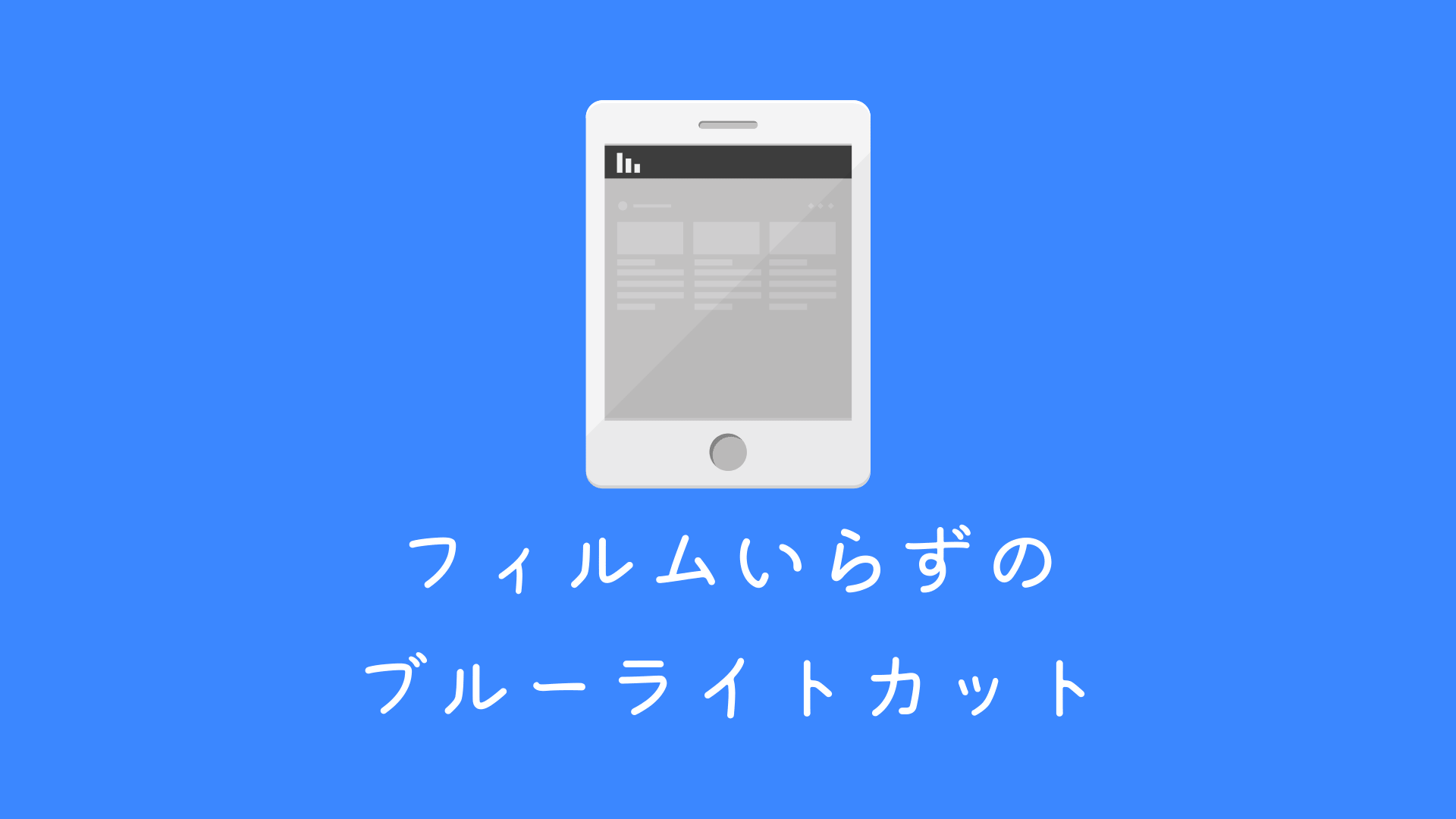
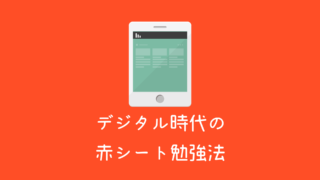
コメント